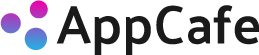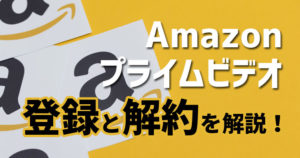Amazonプライムビデオのダウンロード方法をご紹介します。
ダウンロードして視聴することで、「通信量」を気にせず通勤中や旅行先でも安心して「オフライン」で視聴することができるようになります。
Amazonプライムビデオのダウンロード方法
ダウンロードしたい作品のページを開く
まずは、ダウンロード視聴したい作品を開きます。
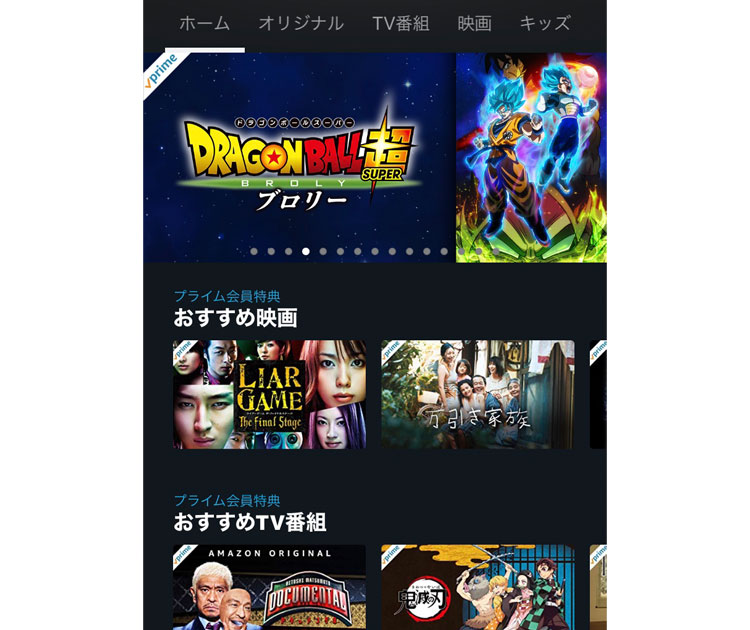
[今すぐ観る]ボタンの下にある[ダウンロード]ボタンを選択
![[今すぐ観る]ボタンの下にある[ダウンロード]ボタンを選択](https://app-cafe.mobi/wp-content/uploads/2020/02/amazon_prime_download01.jpg)
エピソード毎のダウンロードも可能
ドラマやアニメなどでは、エピソードやシーズンごとのダウンロードも可能です。
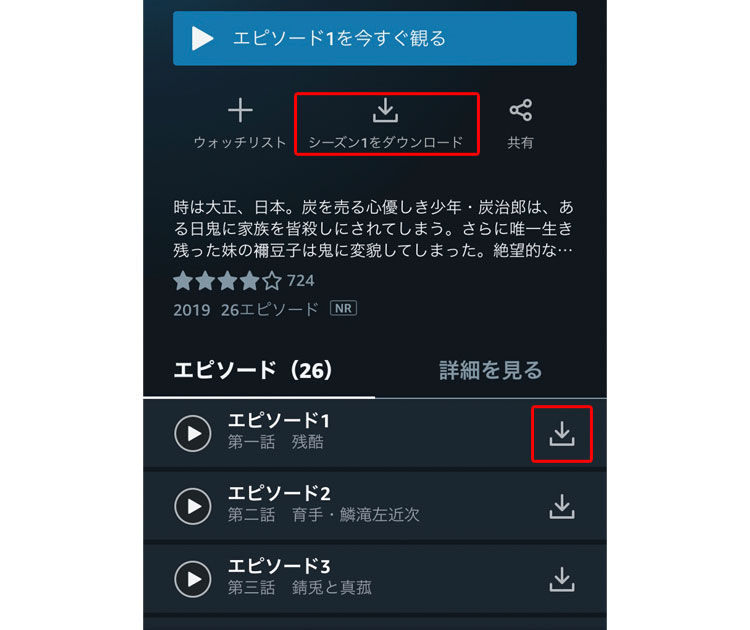
ダウンロードが開始される
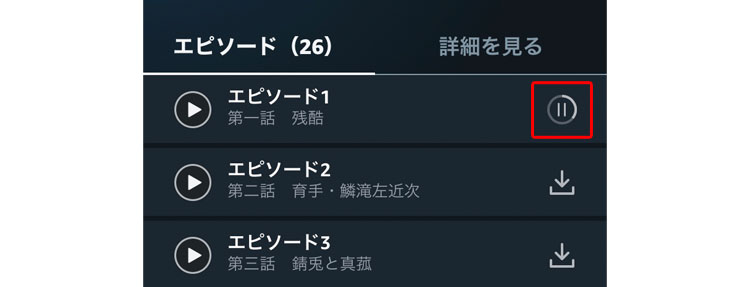
ダウンロードが完了するとアイコンがチェックマークになります。
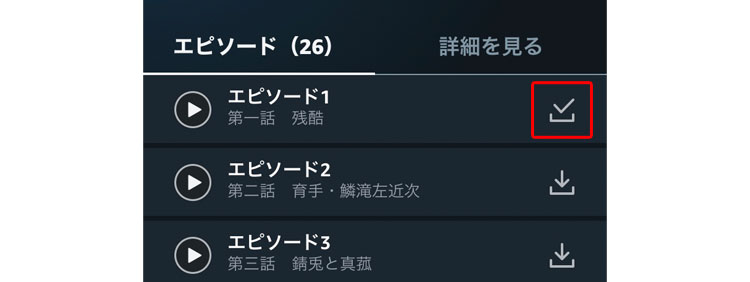
ダウンロードした作品を視聴する
ダウンロードアイコンを選択します。
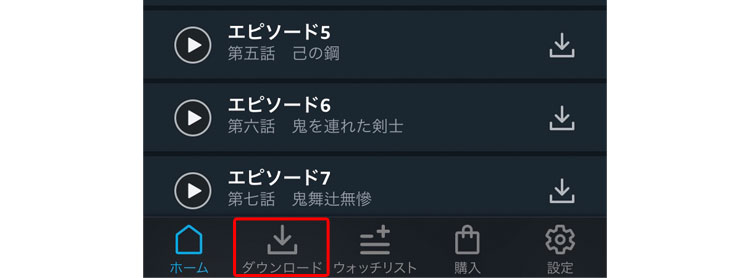
ダウンロードした作品の一覧が表示されるので、観たい作品やエピソードを選択します。
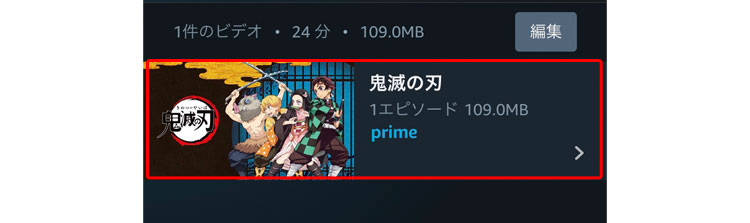
これで、視聴が開始されます。
ダウンロード動画の画質を変更する方法
ダウンロード動画の画質を変更するには、メニューの[設定]アイコンを選択します。
![メニューの[設定]アイコンを選択](https://app-cafe.mobi/wp-content/uploads/2020/02/amazon_prime_download11.jpg)
[ダウンロードの質]を選択します。
![[ダウンロードの質]を選択](https://app-cafe.mobi/wp-content/uploads/2020/02/amazon_prime_download12.jpg)
[最高]、[高]、[中]の中から画質を選択します。初期値は[高]です。
![[最高]、[高]、[中]の中から画質を選択](https://app-cafe.mobi/wp-content/uploads/2020/02/amazon_prime_download13.jpg)
ダウンロードする際のデータ量目安
ダウンロードした作品は、使用している端末のデータ領域を使用していますので、端末に空き容量がなければダウンロードすることができません。お使いの環境にあわせて、画質設定を行うようにしてください。
- [最高]画質…1時間のビデオで約0.9GB
- [高]画質…1時間のビデオで約0.6GB
- [中]画質…1時間のビデオで約0.3GB
ダウンロード機能を利用する3つのメリット
オフライン再生ができる
ダウンロード機能を利用することで「オフライン再生(インターネットに接続されていない状況で再生)」することができます。通勤中の電車の中や、旅行中にWi-Fi環境がない場所でも通信量を気にせず視聴ができます。
通信状況に影響されない
ストリーミング再生だと、時間帯や使用環境によって、画質が悪くなってしまったり、動画が途切れてしまうことがあります。
しかし、予めダウンロードしておくことで、途中で途切れることなく高画質の動画を視聴することができます。
作品を検索する手間を省ける
予めダウンロードしておくことで、いざ視聴したいときに「すぐに視聴する」ことができます。動画配信サービスは多くの作品を扱っているため、目的の動画までの「検索の手間」が地味にかかります。
ダウンロード機能を利用することで、「気が向いたら観ようかな」という作品もダウンロードしておくといったことができます。
ダウンロードした作品を削除する方法
次に、ダウンロードした作品のリストから削除する方法をご紹介します。
ダウンロードリストを開く
まずは、ダウンロードアイコンを選択してダウンロードリストを開きます。
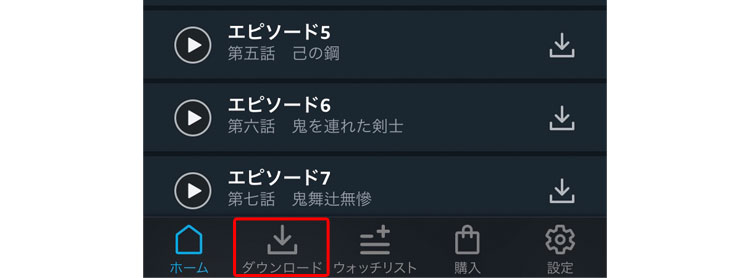
削除したい作品を右から左へスワイプ
ダウンロードリストの中から削除したい作品を[右から左へスワイプ]します。
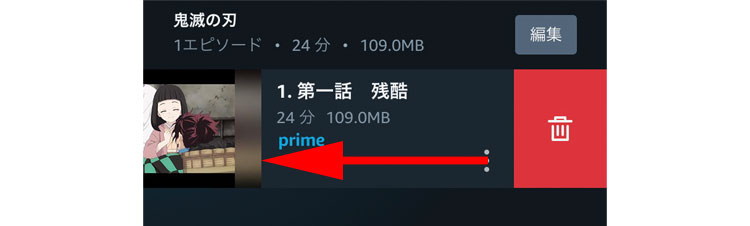
[ゴミ箱アイコン]が表示されるので選択
右から左へスワイプすると、[ゴミ箱アイコン]が表示されるので選択します。これで、ダウンロードリストから削除することができます。
[編集]ボタンから一括削除が可能
ダウンロードリストの[編集]ボタンを選択すると、削除したい作品を一括で選択することができます。
![[編集]ボタンを選択](https://app-cafe.mobi/wp-content/uploads/2020/02/amazon_prime_download08.jpg)
作品の左側に表示されたチェック欄に削除したい作品のみ選択していきます。[すべてを選択]にチェックを入れるとダウンロードリスト内のすべての動画を削除できます。
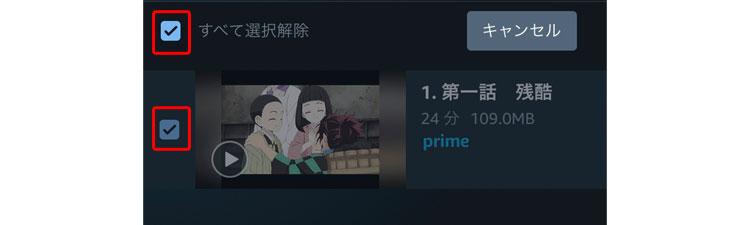
[削除]を選択すると削除が完了します。
![[削除]を選択](https://app-cafe.mobi/wp-content/uploads/2020/02/amazon_prime_download10.jpg)
Amazonプライムビデオをダウンロードする際の注意点
ここからは、ダウンロード機能を利用する際の注意点についてご紹介します。
ダウンロードは、Wi-Fi環境を利用する
上記でデータ量の目安を記述しましたが、ダウンロード機能を利用するとかなりのデータ量が掛かります。
そもそも、通信量を気にせず視聴するための機能ですから、ダウンロードしたことで、通信制限が掛かってしまうことがないように、必ずWi-Fi環境下での利用をおすすめします。
ダウンロードやストリーミング再生をWi-Fi環境の時だけに制限する
ダウンロード機能やストリーミング再生をWi-Fi接続時だけに制限することができます。
基本的に、アプリをインストール時点で「ダウンロード機能」は既に設定されていますが、「ストリーミング再生」については設定されていません。
通信量が気になる方は、以下の方法で設定しておくと、うっかり通信制限が掛かるのを防ぐことができます。
- メニューアイコン[設定]を選択
- [Wi-Fiのみでストリーミング]を有効にする
- [Wi-Fiのみでダウンロード]を有効にする
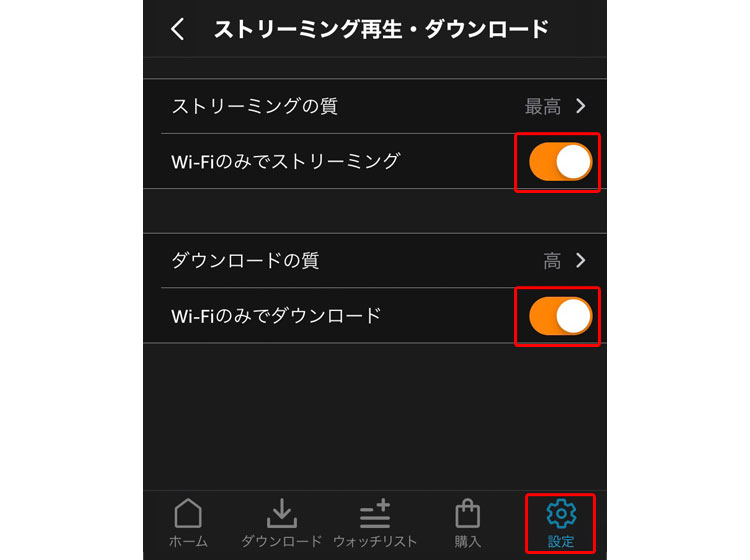
すべての作品がダウンロードできる訳ではない
権利の関係上、Amazonプライムビデオのすべての作品がダウンロードできるわけではありません。
アプリの作品ページ上に[ダウンロード]アイコンが表示されていない作品は、ダウンロードすることができません。
ダウンロードできるのは、スマホとタブレットのみ
ダウンロード機能が利用できるのは、スマートフォンとタブレットの「アプリ」のみです。
PCやテレビでのダウンロードはできません。
視聴できる期間が決まっている
ダウンロードした作品は、最大で30日間以内に視聴を開始しなければならず、さらに視聴開始から最大48時間以内と決められています。しかし、作品によって期間は変わります。期限を過ぎると自動で削除されます。
しかし、再度ダウンロードすることで、有効期限はリセットされます。
一度にダウンロードできる作品は最大25作品まで
Amazonプライムビデオアプリ内でダウンロードできる作品は最大25作品までです。(※地域によっては15本)
あくまで、一度にダウンロードリストに保存できる数なので、視聴完了した作品を削除していけば、無制限にダウンロード可能です。
また、1アカウントで最大25作品なので、端末を複数使用している場合は合計で25作品となりますのでご注意ください。
視聴する際は、ダウンロードリストから視聴する
ダウンロードした作品は、必ず「ダウンロードリスト」から視聴するようにしてください。
もし、通常の作品ページから視聴を開始すると「ストリーミング再生」となり、オフライン再生ができません。
必ず、「ダウンロードリスト」から視聴をしてください。
まとめ
Amazonプライムビデオでダウンロードしてオフライン再生する方法ご紹介しました。
最後に、ポイントをまとめておきます。
・ダウンロードは「Wi-Fi環境」で行う。
・スマホとタブレットの「アプリ」でのみ利用可。
・すべての作品がダウンロードできるわけではない。
・ダウンロードした作品は、端末のデータ領域を使用する。
・視聴可能期間が決まっている。
・ダウンロードできるのは最大25作品まで。